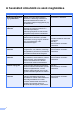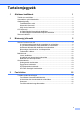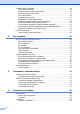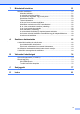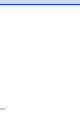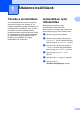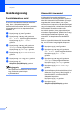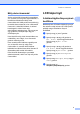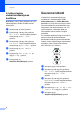KIBŐVÍTETT HASZNÁLATI ÚTMUTATÓ MFC-9970CDW 0 verzió HUN
A használati útmutatók és azok megtalálása i Melyik kézikönyv? Mi található benne? Hol található? Biztonsági előírások és jogi nyilatkozatok Először ezt az útmutatót olvassa el. Olvassa el a Biztonsági előírásokat a készülék beállítása előtt. Ebben az útmutatóban találja a védjegyeket és jogi korlátozásokat.
Tartalomjegyzék 1 Általános beállítások 1 Tárolás a memóriában........................................................................................... 1 Automatikus nyári időszámítás .............................................................................. 1 Gazdaságosság..................................................................................................... 2 Festéktakarékos mód ......................................................................................
További küldési műveletek ..................................................................................18 Fax manuális küldése ....................................................................................18 Kettős hozzáférés (csak fekete-fehér) ...........................................................18 Körfaxolás (csak fekete-fehér).......................................................................19 Valós idejű küldés.......................................................................
7 Másolatok készítése 51 Másolási beállítások ............................................................................................51 Másolás leállítása .......................................................................................... 51 A másolási minőség javítása .........................................................................51 A másolt kép nagyítása vagy kicsinyítése ..................................................... 52 Kétoldalas másolás ..................................
v
1 Általános beállítások Tárolás a memóriában A menübeállításokat a memória rögzíti és áramszünet esetén nem vesznek el. Az ideiglenes beállítások (például a kontraszt, az országspecifikus beállítások, stb.) azonban elvesznek. Az áramkimaradás során a készülék azonban megőrzi a dátumot, az időt és a beprogramozott fax-időzítő feladatokat (pl. késleltetett fax) legfeljebb 60 óráig. A készülék memóriájában lévő egyéb faxfeladatok nem vesznek el.
1. fejezet Gazdaságosság Festéktakarékos mód 1 1 E funkció használatával festéket takaríthat meg. Ha Be állapotba kapcsolja a festékkímélő üzemmódot, akkor a nyomtatás világosabbnak tűnik. Az alapértelmezett beállítás: Ki. a b c Nyomja meg (a) MENÜ gombot. Nyomja meg a a vagy a b gombot a Ált. beáll. felirat megjelenítéséhez. Nyomja meg (a) Ált. beáll. gombot. Nyomja meg a a vagy a b gombot a Ökológia felirat megjelenítéséhez. Nyomja meg (a) Ökológia gombot. d Nyomja meg (a) Festéktakarékos gombot.
Általános beállítások Mély alvás üzemmód Amikor a készülék Készenléti üzemmódban van, és bizonyos ideig nem fogad feladatot, a készülék automatikusan Mély alvás üzemmódra vált. A Mély alvás üzemmód még kevesebb áramot használ, mint a Készenléti üzemmód. A készülék felébred, és elkezd bemelegedni, amikor faxot vagy számítógépes adatokat kap, vagy megnyom egy gombot a kezelőpaneljén vagy az érintőképernyőn.
1. fejezet A háttérvilágítás elsötétítésidőzítőjének beállítása Üzemmód időzítő 1 Beállíthatja, mennyi ideig világítson az LCD háttérvilágítása, miután visszatér a Kész képernyőre. a b Nyomja meg (a) MENÜ gombot. Nyomja meg a a vagy a b gombot a Ált. beáll. felirat megjelenítéséhez. Nyomja meg (a) Ált. beáll. gombot. c Nyomja meg a a vagy a b gombot a LCD Beáll. felirat megjelenítéséhez. Nyomja meg (a) LCD Beáll. gombot. d Nyomja meg (a) Dim Időzítő gombot. e Nyomja meg a Ki, 10 Mp., 20 Mp.
2 Biztonsági jellemzők Secure Function Lock 2.0 A Biztonságos funkciózár lehetővé teszi, hogy korlátozza az alábbi készülékfunkciók nyilvános elérését: Faxküldés Faxfogadás Másolás Szkennelés Közvetlen nyomtatás Nyomtatás Színes nyomtatás 2 2 Megjegyzés • A Biztonságos funkciózár kézzel állítható be a kezelőpanelt, vagy a web-alapú kezelőfelületet használva. A funkció beállításához javasolt a web-alapú kezelőfelület használata. További információ: Hálózati használati útmutató.
2. fejezet A rendszergazda jelszavának megadása és módosítása A jelszó módosítása a b Nyomja meg (a) MENÜ gombot. c Nyomja meg a a vagy a b gombot a Biztonság felirat megjelenítéséhez. Nyomja meg (a) Biztonság gombot. d Nyomja meg (a) Funkció Zárás gombot. e Nyomja meg (a) Jelszó megadás gombot. f Adja meg a regisztrált négyjegyű jelszót az érintőképernyő gombjainak megnyomásával. Nyomja meg (a) OK gombot. Nyomja meg (a) MENÜ gombot. g Nyomja meg a a vagy a b gombot a Ált. beáll.
Biztonsági jellemzők A nyilvános felhasználói mód beállítása és módosítása h A nyilvános felhasználó beállításához nyomja meg a Engedélyezés vagy a Letiltás gombot az egyes műveletekhez a következőképpen: nyomja meg a Fax Tx gombot. Ezután nyomja meg a Engedélyezés vagy a Letiltás gombot. Miután beállította a Fax Tx lehetőséget, ismételje meg ezeket a lépéseket a Fax Rx, Másol, Szkennelés, Közvetlen nyomtatás, Nyomtatás és Színes nyomtatás funkciók esetében is.
2. fejezet Korlátozott felhasználók beállítása és módosítása a b Nyomja meg (a) MENÜ gombot. c Nyomja meg a a vagy a b gombot a Biztonság felirat megjelenítéséhez. Nyomja meg (a) Biztonság gombot. Nyomja meg (a) Funkció Zárás gombot. e Nyomja meg (a) Azonosító beáll. gombot. f Adja meg a négyjegyű rendszergazdai jelszót az érintőképernyő gombjainak megnyomásával. Nyomja meg (a) OK gombot. g h 8 Nyomja meg a a vagy a b gombot a Felhasználó01 felirat megjelenítéséhez.
Biztonsági jellemzők f Adja meg a négyjegyű rendszergazdai jelszót az érintőképernyő gombjainak megnyomásával. Nyomja meg (a) OK gombot. Meglévő korlátozott felhasználók visszaállítása a b Nyomja meg (a) MENÜ gombot. 2 g Nyomja meg a a vagy b gombot a módosítani kívánt meglévő korlátozott felhasználó megjelenítéséhez. Nyomja meg a felhasználónevet. h Nyomja meg (a) Változtat gombot. A felhasználónév módosításához adjon meg egy új felhasználónevet az érintőképernyő gombjainak megnyomásával.
2. fejezet Biztonságos funkciózár beés kikapcsolása Felhasználó váltása 2 Biztonságos funkciózár bekapcsolása a b Nyomja meg (a) MENÜ gombot. Nyomja meg a a vagy a b gombot a Ált. beáll. felirat megjelenítéséhez. Nyomja meg (a) Ált. beáll. gombot. c Nyomja meg a a vagy a b gombot a Biztonság felirat megjelenítéséhez. Nyomja meg (a) Biztonság gombot. d Nyomja meg (a) Funkció Zárás gombot. e f Nyomja meg (a) Zár KiiBe gombot.
Biztonsági jellemzők Váltás nyilvános módba a Nyomja meg (a) xxxxx gombot. (ahol a xxxxx a felhasználó neve) b Nyomja meg (a) Nyilvá- nosra gombot. Megjegyzés • Miután a korlátozott felhasználó befejezte a készülék használatát, a készülék az üzemmód időzítő által megadott idő múlva vissza fog állni a nyilvános üzemmódba. (Lásd: Üzemmód időzítő című részt a(z) 4. oldalon!.
2. fejezet Jelszó beállítása a b c d e A beállítási zár jelszavának módosítása 2 Nyomja meg (a) MENÜ gombot. Nyomja meg a a vagy a b gombot a Ált. beáll. felirat megjelenítéséhez. Nyomja meg (a) Ált. beáll. gombot. Nyomja meg a a vagy a b gombot a Biztonság felirat megjelenítéséhez. Nyomja meg (a) Biztonság gombot. Nyomja meg (a) Zár beállítása gombot. Adjon meg egy négy karakterből álló jelszót az érintőképernyő gombjainak megnyomásával. Nyomja meg (a) OK gombot.
Biztonsági jellemzők Beállítási zár be/kikapcsolása 2 Ha az alábbi utasításokat követve rossz jelszót ad meg, az LCD-n a Rossz jelszó üzenet lesz látható. Adja meg újra a helyes jelszót. Beállítási zár bekapcsolása a b c Nyomja meg (a) MENÜ gombot. Nyomja meg a a vagy a b gombot a Ált. beáll. felirat megjelenítéséhez. Nyomja meg (a) Ált. beáll. gombot. Nyomja meg a a vagy a b gombot a Biztonság felirat megjelenítéséhez. Nyomja meg (a) Biztonság gombot. d Nyomja meg (a) Zár beállítása gombot.
2. fejezet Egygombos korlátozás a b c d e f c a b Nyomja meg a a vagy a b gombot a Fax felirat megjelenítéséhez. Nyomja meg (a) Fax gombot. Nyomja meg a a vagy a b gombot a Tárcsázás korlátozása felirat megjelenítéséhez. Nyomja meg (a) Tárcsázás korlátozása gombot. Nyomja meg a Ki, gépeljen kétszer:# vagy a Be gombot. Nyomja meg (a) MENÜ gombot. Nyomja meg a a vagy a b gombot a Fax felirat megjelenítéséhez. Nyomja meg (a) Fax gombot.
3 Fax küldése További küldési lehetőségek Megjegyzés 3 Fax küldése összetett beállításokkal 3 Mielőtt elküld egy faxot, az alábbiak bármely kombinációját módosíthatja: kétoldalas fax, kontraszt, felbontás, tengerentúli üzemmód, késleltetett fax-időzítő, lehívásos adás, valós idejű adás, üzenetszórás, szkennerüveg mérete vagy fedőlap-beállítások. a 3 • A legtöbb beállítás ideiglenes, és ha küld egy faxot, a készülék visszaáll az alapértelmezett beállításokra.
3. fejezet A kétoldalas fax elrendezésének módosítása Kontraszt 3 Kétoldalas fax elküldése előtt ki kell választania a kétoldalas szkennelési formátumot. A választott formátum a kétoldalas dokumentum elrendezésétől függ. a b c Nyomja meg a (FAX) gombot. Nyomja meg a d vagy a c gombot a Kétoldalas fax felirat megjelenítéséhez. Nyomja meg (a) Kétoldalas fax gombot. Válasszon az alábbi lehetőségek közül: Ha a dokumentum a hosszú oldala mentén kétoldalas, nyomja meg a Kétoldszken:Hosszú old gombot.
Fax küldése Fax felbontásának megváltoztatása A fax minősége javítható a fax felbontásának módosításával. A felbontás a következő faxra módosítható. a b c Nyomja meg a (FAX) gombot. Nyomja meg a d vagy a c gombot a Fax Felbontás felirat megjelenítéséhez. Nyomja meg (a) Fax Felbontás gombot. Nyomja meg a Standard, Finom, Szuperfinom vagy a Fotó gombot. Megjegyzés 3 Négy különböző felbontás választható fekete-fehér faxok esetében, kettő pedig színes faxok esetében.
3. fejezet További küldési műveletek Fax manuális küldése Kézi küldés A Kézi átvitel lehetővé teszi a tárcsázás, a csengetés, és a fax-vétel hangjelzéseinek követését a fax küldése közben. a Győződjön meg róla, hogy a készülék Fax üzemmódban van (FAX). b c Helyezze be a dokumentumot. d e Tárcsázza a faxszámot. A tárcsahang meghallgatásához vegye fel egy külső telefonkészülék telefonkagylóját. Ha hallja a faxhangot, akkor nyomja meg a Mono Start vagy a Colour Start (Színes Start) gombot.
Fax küldése Körfaxolás (csak fekete-fehér) 3 d Körfaxolással ugyanazt a faxot egyszerre elküldheti több faxszámra. Ugyanabba az üzenetszórásba bevonhat Csoportokat, Egygombos vagy Gyorstárcsázás alatt tárolt számokat is és legfeljebb 50 manuálisan tárcsázott számot. Nyomja meg a(z) Kézi dombot, majd adjon meg egy számot az érintőképernyő gombjainak megnyomásával. (Lásd: a Tárcsázás 7. fejezetében lévő Használati útmutató részt.
3. fejezet Folyamatban lévő körfaxolás törlése Körfaxolás közben törölheti az éppen küldött faxot, vagy akár az egész körfaxolási folyamatot. a Nyomja meg (a) Stop/Exit (Stop/Kilépés) gombot. b Válasszon az alábbi lehetőségek közül: A teljes üzenetszórási feladat visszavonásához nyomja meg a(z) Teljes körfax gombot. Ugorjon a c. lépéshez. Az aktuális feladat visszavonásához nyomja meg a tárcsázott számot megjelenítő gombot. Ugorjon a d. lépéshez.
Fax küldése Tengerentúli üzemmód Amennyiben nem megfelelő kapcsolat miatt a fax tengerentúlra küldése nehézséget okoz, segíthet, ha bekapcsolja a tengerentúli üzemmódot. Ez egy időleges beállítás amely csak a következő elküldött faxra lesz érvényes. a b c Nyomja meg a d Nyomja meg (a) Be gombot. (FAX) gombot. Helyezze be a dokumentumot. Nyomja meg a d vagy a c gombot a Tengerentúli mód felirat megjelenítéséhez. Nyomja meg (a) Tengerentúli mód gombot.
3. fejezet Késleltetett kötegelt küldés (csak fekete-fehér) 3 Várakozó feladatok ellenőrzése és törlése Késleltetett faxok küldése esetén a készülék segíteni fog a művelet gazdaságosabbá tételében: szétválogatja a memóriában található faxokat címzett és küldési időpont szerint. Ellenőrizze, mely feladatok várakoznak a memóriában küldésre. Ha nincs ilyen feladat, az LCD üzenete: Nincs feladat. Ön törölhet memóriában tárolt, várakozó feladatokat.
Fax küldése A módosítások beállítása új alapértelmezett értékként A Fax Felbontás, Kontraszt, Valós idejü átvitel, Szkenüveg méret és Fedőlap beállítás leggyakrabban használt faxbeállításait alapértelmezett beállításként mentheti. Ezek a beállítások mindaddig megmaradnak, amíg meg nem változtatja őket. a b Nyomja meg a (FAX) gombot. Nyomja meg a d vagy a c gombot a módosítani kívánt beállítás kiválasztásához, majd nyomja meg az új opciót.
3. fejezet Elektronikus fedőlap (csak fekete-fehér) Ez a funkció nem fog működni mindaddig, amíg az állomásazonosítót be nem állította. (Lásd: Gyors telepítési útmutató.) Automatikusan elküldetheti a fedőlapot minden egyes faxszal. A fedőlap tartalmazza az állomás-azonosítót, egy megjegyzést és az Egygombos vagy Gyorstárcsázási memóriában tárolt nevet vagy számot. Egyéni megjegyzések létrehozása 3 2 db egyéni megjegyzést alakíthat ki. a b Nyomja meg (a) MENÜ gombot.
Fax küldése Fedőlap küldése minden faxnál Beállítható, hogy minden egyes fax esetében küldésre kerüljön a fedőlap. a b Nyomja meg a (FAX) gombot. Nyomja meg a d vagy a c gombot a Fedőlap beállítás felirat megjelenítéséhez. Nyomja meg (a) Fedőlap beállítás gombot. c d Nyomja meg a Be (vagy a Ki gombot). e Két helyiértékkel adja meg a küldendő faxoldalak számát. Nyomja meg (a) OK gombot.
3. fejezet Lehívás áttekintése h 3 A lehívás beállításával mások az Ön készülékéről faxokat fogadhatnak, de ők fizetik a hívást. Emellett lehetőség van arra, hogy Ön is fogadhasson olyan faxokat, amelyeknek a hívásdíját Ön fizeti. Ahhoz, hogy a lehívás funkció működjön, azt mindkét készüléken be kell állítani. Nem minden faxkészülék támogatja a lehívás funkciót.
Fax küldése h Helyezze a következő oldalt a szkennerüvegre, majd nyomja meg a Mono Start gombot. Ismételje meg a g. és a h. lépéseket minden további oldal esetében. i A készülék automatikusan elküldi a faxot.
4 Fax fogadása Távoli fax opciók (csak fekete-fehér) Fax továbbítása 4 A távoli fax opciók NEM érhetők el színes faxok esetében. A távolról használható fax opciók lehetővé teszik, hogy Ön faxokat fogadhasson akkor is, ha nem a készülék közelében tartózkodik. Egyszerre csak egy távoli fax opciót használhat. Papír nélküli fogadás Ha a papíradagolóból kifogy a papír fax vétele közben, akkor az LCD-n a Nincs papír üzenet jelenik meg. Töltsön papírt a papíradagolóba. (Lásd az Használati útmutató 2.
Fax fogadása Nyomja meg (a) Címjegyzék gombot. Nyomja meg a a vagy a b gombot a görgetéshez, amíg megtalálja a faxszámot vagy e-mail címet, amelyre továbbítani kívánja a faxokat. Nyomja meg a használni kívánt faxszámot vagy e-mail címet. Megjegyzés • Az e-mail címet az érintőképernyő gombjának megnyomásával adhatja meg. • A tárolt számokat és e-mail címeket az érintőképernyő gombjának megnyomásával jelenítheti meg betűrendben.
4. fejezet PC-Fax fogadás Ha bekapcsolja a PC-s faxfogadás funkciót, akkor a készülék tárolja a fogadott faxokat a memóriában, és automatikusan elküldi azokat a PC-re. Ezután a számítógépén megnézheti és tárolhatja ezeket a faxokat. Még ha ki is kapcsolta a PC-t (például éjszakára vagy a hétvégére), a készülék akkor is fogadja és tárolja a faxokat a memóriában. A memóriában tárolt fogadott faxok száma megjelenik az LCD-képernyőn.
Fax fogadása Távoli fax-opciók módosítása Ha beérkezett faxok maradtak a készülék memóriájában, amikor Ön másik távoli faxbeállításra vált, a készülék kijelzője felteszi a következő kérdések egyikét: Össz.dok.törl.? Össz. fax nyomt? • Ha az Igen gombot nyomja meg, a memóriában található faxok törlődnek vagy megtörténik a nyomtatásuk, mielőtt a beállítás módosul. Ha már készült biztonsági másolat, nem nyomtat újat.
4. fejezet Távoli fogadás 4 A távoli fogadás funkció hozzáférést biztosít a készülékben tárolt faxüzeneteihez, ha nem tartózkodik a készülék közelében. Bármely nyomógombos telefonról vagy faxkészülékről hívhatja készülékét, és a Távoli hozzáférési kóddal elérheti üzeneteit. Távoli hozzáférési kód beállítása A távoli hozzáférés kódja lehetővé teszi a Lehívás távolról szolgáltatás használatát, így olyankor is tud műveleteket végezni a készüléken, mikor távol van tőle.
Fax fogadása Faxüzenetek lekérése a Tárcsázza faxszámát egy nyomógombos telefonról vagy másik faxkészülékről a nyomógombos tárcsázással. b Ha válaszol a készüléke, azonnal írja be a távoli hozzáférési kódját (3 számjegy, majd l). Ha hosszú sípolást hall, üzenetei érkeztek. c Ha két rövid sípolást hall, a tárcsázófelületen nyomja meg a 9 6 2 gombokat.
4. fejezet Távoli fax parancsai 4 Kövesse az alábbi utasításokat, hogy hozzáférjen az egyes funkciókhoz, amikor távol van a készülékétől. Amikor felhívja a készülékét és beírja a Távoli hozzáférés kódját (3 számjegy, majd l), a rendszer kétszer röviden sípol, ekkor be kell írnia a távoli utasítást. Távoli utasítások 95 Fax-továbbítási vagy faxtárolási beállítások módosítása 1 KI Kiválaszthatja a Ki lehetőséget, miután lekérte vagy törölte az összes üzenetét.
Fax fogadása További fogadási műveletek Kicsinyített beérkező fax nyomtatása Ha Be kapcsolja, a készülék minden beérkező faxoldalt automatikusan a használt A4, Letter, Legal vagy Ívlap papírméretre kicsinyít. A készülék úgy számítja ki a kicsinyítési arányt, hogy az a leginkább megfeleljen a fax papírméretének és a papírméret beállításnak (MENÜ, Ált. beáll., Ad. beáll., Tálca:FAX). Lásd a Használati útmutató 2. fejezetében lévő Papírméret és -típus szakaszt. a b c Nyomja meg (a) MENÜ gombot.
4. fejezet A faxfogadási bélyegző beállítása (csak fekete-fehér) Beállíthatja készülékét, hogy minden egyes faxoldal érkezési napját és idejét megjelenítse a lap felső részének közepén. a b c d e f Nyomja meg (a) MENÜ gombot. Nyomja meg a a vagy a b gombot a Fax felirat megjelenítéséhez. Nyomja meg (a) Fax gombot. Nyomja meg a a vagy a b gombot a Fogadás beáll. felirat megjelenítéséhez. Nyomja meg (a) Fogadás beáll. gombot. Nyomja meg a a vagy a b gombot a Fax Rx bélyegző felirat megjelenítéséhez.
Fax fogadása Fax nyomtatása memóriából 4 A fax tárolása szolgáltatás használatakor (MENÜ, Fax, Fogadás beáll., Továbbít/Tárol) is nyomtathat faxokat a memóriából, ha Ön épp a készüléknél van. (Lásd: Fax tárolása című részt a(z) 29. oldalon!.) a b Nyomja meg (a) MENÜ gombot. Nyomja meg a a vagy a b gombot a Fax felirat megjelenítéséhez. Nyomja meg (a) Fax gombot. c Nyomja meg a a vagy a b gombot a Doku nyomtatás megjelenítéséhez. Nyomja meg (a) Doku nyomtatás gombot.
4. fejezet Lehívás áttekintése A lehívás beállításával mások az Ön készülékéről faxokat fogadhatnak, de ők fizetik a hívást. Emellett lehetőség van arra, hogy Ön is fogadhasson olyan faxokat, amelyeknek a hívásdíját Ön fizeti. Ahhoz, hogy a lehívás funkció működjön, azt mindkét készüléken be kell állítani. Nem minden faxkészülék támogatja a lehívás funkciót. Lehívó fogadás 4 A lehívás fogadása lehetővé teszi, hogy Ön egy másik faxkészüléket hívjon fel, és onnan faxot fogadjon.
Fax fogadása Késleltetett lehívás Ha a Védett lehetőséget választja, írjon be egy négyjegyű számot, nyomja meg az OK gombot, és folytassa az e lépéssel. 4 Késleltetett lehívás során a készülék egy Ön által megadott későbbi időpontban bonyolítja a lehívó fogadást. Csak egyetlen késleltetett lehívási művelet állítható be. a b Nyomja meg a Ha a Időzítés lehetőséget választja, 24 órás időformátumban írja be a lehívás idejének kezdetét, nyomja meg az OK gombot, és folytassa az e lépéssel.
4. fejezet Szekvenciális lehívási feladat törlése a Nyomja meg (a) Stop/Exit (Stop/Kilépés) gombot. b Válasszon az alábbi lehetőségek közül: A teljes szekvenciális lehívási feladat visszavonásához nyomja meg a Teljes soro- zatos lehív. gombot. Ugorjon a c. lépéshez. Az aktuális feladat visszavonásához nyomja meg a tárcsázott számot megjelenítő gombot. Ugorjon a d. lépéshez. Nyomja meg a Stop/Exit (Stop/Kilépés) gombot, ha törlés nélkül ki szeretne lépni.
5 Tárcsázás és számok tárolása További tárcsázási műveletek Gyorstárcsázási számok kombinálása 5 5 Ez a következőt jelenti: „555-7001”. Szünetet is hozzáadhat a Redial/Pause (Újratárcsáz/Leállít) megnyomásával. 5 Időnként célszerű lehet több távolsági szolgáltató közül választani a faxok küldésekor. Az árak az időszaktól és a célhelytől függően változhatnak.
5. fejezet Számok tárolásának további módjai Csoportok beállítása körfaxoláshoz e Adja meg a csoport nevét (legfeljebb 15 karakter) az érintőképernyő gombjainak megnyomásával. Használhatja a Használati útmutató C függelékében lévő Szöveg beírása táblázatot a betűk beírásához. Nyomja meg (a) OK gombot. f Adja meg a csoportszámot az érintőképernyő gombjainak megnyomásával. Nyomja meg (a) OK gombot.
Tárcsázás és számok tárolása i A csoportszám faxolási/szkennelési felbontásának kiválasztásához ugorjon a következő lépésre a következő táblázatban látható módon. A g lépésben kiválasztott opció Fax/IFAX Ha a FF TIFF k. e-mailben pontot választotta, a o lépéssel folytassa. j n k Szín. XPS e-mailben Szürke PDF e-mailben Szürke JPEG e-mailben m Válassza ki a felbontást a Standard, Finom, Szuperfinom 1 vagy Fotó területről, és ugorjon a o lépéshez. 1 k 5 Megjegyzés FF TIFF k.
5. fejezet A csoportok beállításának lehetőségei 5 A következő diagramon a csoportszámok beállításainak lehetőségei láthatók. Amikor számokat tárol, az LCD utasítja, hogy válasszon a következő lépésekben látható opciók közül. 1. lépés 2. lépés 3. lépés 4. lépés Csoport Csoport Név helyének nevének beírása megadása megadása Egygombos tárcsázás vagy Gyorstárcsázás használata 1 44 (Név) Nyomja meg az OK gombot (1–40) 5. lépés 6. lépés 7.
Tárcsázás és számok tárolása Megjegyzés • Ha az Aláírt PDF lehetőséget választja, akkor a Web alapú kezelővel kell telepítenie egy tanúsítványt a készülékre. A web alapú kezelőben válassza a Administrator Settings (Felügyeleti beállítások) Configure Signed PDF Settings (Aláírt PDF beállításainak megadása) lehetőségét. Információ a tanúsítványok telepítéséről: Hálózati használati útmutató. • A PDF/A egy hosszú távú archiválásra létrehozott PDF fájlformátum.
5. fejezet Csoportszámok módosítása Módosíthatja a már tárolt csoportszámokat. Ha a csoport rendelkezik faxtovábbítási számmal, akkor halványan jelenik meg az LCD-kijelzőn. A szám nem választható ki módosításhoz. Csoportnév, felbontás vagy PDF-típus módosítása a Nyomja meg (a) Címjegyzék gombot. b c Nyomja meg (a) Több gombot. d e Nyomja meg (a) Változtatás gombot. Nyomja meg a a vagy b gombot a módosítani kívánt csoport megjelenítéséhez. Nyomja meg a csoportot.
Tárcsázás és számok tárolása Csoportszámok törlése 5 Törölheti a már tárolt csoportszámokat. Ha a csoport rendelkezik ütemezett feladattal vagy faxtovábbítási számmal, akkor halványan jelenik meg az LCD-kijelzőn. A szám nem választható ki törléshez. a Nyomja meg (a) Címjegyzék gombot. b c d Nyomja meg (a) Több gombot. e Válasszon az alábbi lehetőségek közül: Nyomja meg (a) Töröl gombot. 5 Nyomja meg a a vagy b gombot a törölni kívánt csoport megjelenítéséhez.
6 Jelentések nyomtatása Faxjelentések e 6 6, 12, 24 óra, 2 vagy 7 nap Bizonyos faxjelentések (adásigazolás és időközi faxnapló) automatikusan és manuálisan is nyomtathatók. Küldés-igazolási jelentés A készülék a kiválasztott időpontban kinyomtatja a jelentést, majd töröl minden feladatot a memóriából. Ha a készülék memóriája megtelik 200 feladattal, mielőtt az Ön által kiválasztott idő elérkezne, a készülék korábbi naplót nyomtat ki, majd töröl minden feladatot a memóriából.
Jelentések nyomtatása Ha a 7 naponta lehetőséget választotta Adja meg a nyomtatás kezdetének időpontját 24 órás formátumban. (Például adjon meg 19:45-öt este 7:45 esetében) Nyomja meg (a) OK gombot. Nyomja meg a d vagy a c gombot a nap kiválasztásához. g Nyomja meg (a) Stop/Exit (Stop/Kilépés) gombot. Jelentések 6 Kérhető jelentések: 1 Adásigaz. Ell. Megjeleníti az utolsó 200 faxra vonatkozó Küldés-igazolási jelentést, és kinyomtatja az utolsó jelentést.
6. fejezet Jelentés nyomtatása a b Nyomja meg (a) MENÜ gombot. c Nyomja meg a a vagy b gombot a nyomtatni kívánt jelentés megjelenítéséhez. Nyomja meg a nyomtatni kívánt jelentést. d Válasszon az alábbi lehetőségek közül: 6 Nyomja meg a a vagy a b gombot a Jelent.nyomt. felirat megjelenítéséhez. Nyomja meg (a) Jelent.nyomt. gombot. Ha az Adásigaz. Ell. lehetőséget választja, nyomja meg az Nyomtató napló gombot. Ha az Tel.
7 Másolatok készítése Másolási beállítások 7 7 Auto Ezek a beállítások ideiglenesek, és a készülék visszatér az alapértelmezett beállításaihoz egy perccel a másolás után, kivéve, ha az Üzemmód időzítőt 30 másodpercre vagy kevesebbre állította. (Lásd: Üzemmód időzítő című részt a(z) 4. oldalon!.) Ez a beállítás ajánlott a megszokott nyomtatványokhoz. Szöveget és képeket is egyaránt tartalmazó dokumentumokhoz ajánlott. Szöveg Főleg szöveget tartalmazó dokumentumokhoz ajánlott.
7. fejezet A másolt kép nagyítása vagy kicsinyítése A következő másolat nagyításához vagy kicsinyítéséhez kövesse az alábbi utasításokat: Nyomja meg a (COPY (Másolás)) gombot. b c Helyezze be a dokumentumot. 141% A5 i A4 200% 70% A4 i A5 78% LGL i LTR Adja meg, hogy hány másolatot kíván készíteni. Nyomja meg a d vagy a c gombot a Nagyít/Kics. felirat megjelenítéséhez. Nyomja meg (a) Nagyít/Kics. gombot. e Nyomja meg a 100%, Nagyítás, Kicsinyítés vagy a Egyéni (25-400%) gombot.
Másolatok készítése 7 Ha az automatikus kétoldalas másolás funkciót szeretné használni, helyezze a dokumentumot az ADF egységbe. Ha a memória megtelt üzenet jelenik meg a kétoldalas másolatok készítése során, próbáljon meg további memóriát telepíteni. (Lásd: További memória telepítése című részt a(z) 75. oldalon!.) A kétoldalas másolás elkezdése előtt ki kell választani a kétoldalas másolat elrendezését a következő opciók közül.
7. fejezet c Adja meg, hogy hány másolatot kíván készíteni. d Nyomja meg a d vagy a c gombot a Kétoldalas másolás felirat megjelenítéséhez. Nyomja meg (a) Kétoldalas másolás gombot. e Nyomja meg a d vagy a c gombot a következő elrendezési opciók megjelenítéséhez: 2oldi2old, 1oldi2old h.old.ill., 2oldi1old h.old.ill., 1oldi2old r.old.ill., 2oldi1old r.old.ill., Ki Tálca kiválasztása A tálcahasználati opció ideiglenesen módosíthatók a következő másolatra vonatkozóan is.
Másolatok készítése A fényerő és a kontraszt beállítása Fényerő Nyomja meg a (COPY (Másolás)) gombot. b c Helyezze be a dokumentumot. d Nyomja meg a d vagy a c gombot a Világosság felirat megjelenítéséhez. Nyomja meg (a) Világosság gombot. Nyomja meg a d gombot a kontraszt csökkentéséhez, és a c gombot a növeléséhez. Nyomja meg (a) OK gombot. f Ha nem kíván további beállításokat módosítani, nyomja meg a Mono Start vagy a Colour Start (Színes Start) gombot.
7. fejezet Másolatok rendezése az ADF használatával Leválogattathatja a többszörös másolatokat. Az oldalak 1 2 3, 1 2 3, 1 2 3, stb. sorrendben kerülnek leválogatásra. a Nyomja meg a (COPY (Másolás)) gombot. b c Töltse be a dokumentumát az ADF-be. d e f Adja meg, hogy hány másolatot kíván készíteni. Nyomja meg a d vagy a c gombot a Gyüjt/rendez felirat megjelenítéséhez. Nyomja meg (a) Gyüjt/rendez gombot.
Másolatok készítése f A szkennerüvegről történő másolás esetén: Ha nem kíván további beállításokat módosítani, nyomja meg a Mono Start vagy a Colour Start (Színes Start) gombot az oldal szkenneléséhez. Ha az ADF-be helyezte a dokumentumot, a készülék elkezdi az oldalakat beolvasni és nyomtatni. Helyezze a dokumentumot másolandó oldalával lefelé az alább bemutatott irányba: 2 az 1-ben(Á) Ha a szkennerüveget használja, folytassa a g lépéssel.
7. fejezet 2 az 1-ben igazolványmásolás 7 f Nyomja meg a Mono Start vagy a Colour Start (Színes Start) gombot. Miután a készülék beszkenneli a kártya első oldalát, az LCD-képernyőn a következő jelenik meg: Fordítsa meg az igazolványt Majd nyomjon Start -ot. g Fordítsa át az igazolványkártyát, és helyezze a szkenner üvegének bal oldalára. h Nyomja meg a Mono Start vagy a Colour Start (Színes Start) gombot. A készülék beolvassa a kártya másik oldalát, és kinyomtatja az oldalt.
Másolatok készítése Szín beállítása (Telítettség) Módosíthatja a szín telítettségének alapértelmezett beállítását. a Nyomja meg a (COPY (Másolás)) gombot. b c Helyezze be a dokumentumot. d Nyomja meg a d vagy a c gombot a Színbeáll. felirat megjelenítéséhez. Nyomja meg (a) Színbeáll. gombot. e Nyomja meg a Vörös, Zöld vagy a Kék gombot. f A színtelítettség csökkentéséhez nyomja meg a d gombot, a növeléséhez pedig a c gombot. Nyomja meg (a) OK gombot.
7. fejezet Az összes másolási beállítás visszaállítása a gyári alapbeállításokra Visszaállíthatja az összes módosított másolási beállítást a gyári alapbeállításokra. Ezek a beállítások mindaddig megmaradnak, amíg meg nem változtatja őket. A kedvencek beállítása 7 A leggyakrabban használt másolási beállításokat tárolhatja, ha kedvencként állítja be őket. Legfeljebb három kedvenc állítható be. a Nyomja meg a (COPY (Másolás)) gombot. a Nyomja meg a (COPY (Másolás)) gombot.
Másolatok készítése A kedvenc beállítás lehívása 7 Ha készen áll valamelyik kedvenc beállításkészlete használatára, lehívhatja. a Nyomja meg a (COPY (Másolás)) gombot. b c Nyomja meg (a) Kedvenc gombot. d Nyomja meg a Mono Start vagy a Colour Start (Színes Start) gombot. Nyomja meg a lehívni kívánt kedvenc beállítást. A kedvenc beállítás átnevezése 7 Miután tárolta a kedvenc beállítását, átnevezheti. a Nyomja meg a (COPY (Másolás)) gombot.
A Szokásos karbantartás A készülék tisztítása és ellenőrzése Rendszeresen tisztítsa meg a készülék külsejét és belsejét száraz, szálmentes kendővel. Ha cseréli a festékkazettát vagy a dobegységet, akkor mindig tisztítsa ki a készülék belsejét. Ha a nyomtatott oldalakat a festék összekoszolja, tisztítsa meg a készülék belsejét egy száraz, szálmentes kendővel.
Szokásos karbantartás Ellenőrzés: alkatrészek fennmaradó élettartama A készülék alkatrészeinek élettartamával kapcsolatos információkat az LCD kijelzőn nézheti meg. a b Nyomja meg (a) MENÜ gombot. c Nyomja meg (a) Alkatrészek élettartama gombot. d Nyomja meg a a vagy a b gombot a Dobegység, Papírtovábbító egység, Beégetőegység, Lézer, PF készlet többcélú, PF készlet 1 és a PF készlet 2 alkatrészek fennmaradó élettartamának becsléséhez.
A készülék csomagolása és szállítása Megjegyzés Ha valamilyen okból szállítani kell a készüléket, a szállítás során előforduló sérülések megelőzésére gondosan csomagolja be az eredeti csomagolásba. A készüléket a szállító cégnél megfelelően biztosítani kell. A FIGYELEM Ez a készülék igen nehéz, és körülbelül 28,5 kg súlyú. Az esetleges sérülések elkerülése érdekében legalább két ember emelje a készüléket. Amikor a készüléket leteszi, ügyeljen arra, hogy az ujjai ne csípődjenek be.
Szokásos karbantartás a Kapcsolja ki a készüléket. Először húzza ki a telefonvezetéket, csatlakoztasson le valamennyi csatlakozót, majd a tápkábelt is húzza ki az elektromos aljzatból. b Nyomja meg az előlap nyitógombját, és nyissa le az előlapot. c Fogja meg a dobegység zöld fogantyúját. Húzza ki ütközésig a dobegységet.
d Fordítsa el a készülék bal oldalán a zöld rögzítőkart (1) kioldott pozícióba az óramutató járásával ellentétes irányba. A dobegység zöld fogantyúit tartva emelje meg a dobegység elejét, és távolítsa el az egységet a készülékből. 1 FONTOS • Szállításkor a dobegység zöld fogantyúit fogja. NE tartsa a dobegység oldalait. • Javasoljuk, hogy a dobegységet tiszta, sima felületre tegye, és alá eldobható papírt helyezzen arra az esetre, ha a festék véletlenül kiborulna, kiszóródna.
Szokásos karbantartás e Mindkét kezével fogja meg a papírtovábbító egység zöld fogantyúját, emelje meg a papírtovábbító egységet, majd húzza ki azt. f Távolítsa el a két narancssárga csomagolóanyag-darabot, és dobja ki azokat. A Megjegyzés E lépés csak akkor szükséges, amikor először cseréli a használtfesték-kazettát, és nem szükséges a csere használtfesték-kazettához. A narancssárga csomagolórészek a gyárban kerülnek a csomagba, hogy védjék a készüléket a szállítás alatt.
g A zöld fogantyú segítségével távolítsa el a használtfesték-kazettát a készülékből, majd tegye egy műanyag zsákba, és zárja le teljesen a zsákot. FONTOS Óvatosan bánjon használtfestékkazettával. Ha a keze vagy a ruhája festékporral szennyeződött, azonnal törölje le vagy mossa le hideg vízzel. 68 h Helyezze vissza a papírtovábbító egységet a készülékbe. Győződjön meg róla, hogy a papírtovábbító egység egyenesen áll, és szilárdan illeszkedik a helyére.
Szokásos karbantartás i A következőképpen helyezze a narancssárga csomagolóanyagokat a dobegységre: A festékkazetták biztosításához helyezze a narancssárga csomagolóanyagot (1) (L és R jelű) a dobegységhez a jobb és bal oldalon az ábrán látható módon. Csúsztassa a kis narancssárga csomagolóanyagot (3) a dobegység jobb oldalán lévő fém tengelybe az ábrán látható módon. Rögzítse a narancssárga csomagolóanyagot (2) a dobegység bal oldalára az ábrán látható módon.
j Tegyen egy darab papírlapot (A4 vagy Letter) a papírtovábbító egységre a papírtovábbító egység károsodásának megakadályozása érdekében. l A készülék mindkét oldalán illessze a dobegység vezetőjének végeit (2) a c jelekhez (1), majd óvatosan csúsztassa a dobegységet a készülékbe, amíg a zöld rögzítő karnál meg nem áll. 1 2 k Győződjön meg róla, hogy a zöld rögzítőkar (1) kioldott pozícióban van, ahogy az ábrán látható.
Szokásos karbantartás n Tolja be ütközésig a dobegységet. p Helyezze a (2) jelű polisztirolhabdarabot az (1) jelű kartondobozba. Ezután helyezze a használtfestékkazettát a polisztirolhab-darabba. FRONT 2 1 q o Csomagolja a készüléket egy műanyag zsákba. Tegye a készüléket a polisztirolhab-darabra (1). Zárja le a készülék előlapját.
r Helyezze a (2) jelű polisztirolhabdarabot az (1) jelű polisztirolhab-darab hátoldalába, ahogy az ábra mutatja. s 2 Helyezze az (1) jelű felső dobozt a készülékre és a (2) jelű alsó dobozra, és engedje le. Illessze össze az alsó és a felső doboz illesztőnyílásait. Rögzítse a felső dobozt az alsóhoz a (3) jelű négy műanyag rögzítőelemmel az ábrán látható módon.
Szokásos karbantartás t Tegye a két, (1) jelű polisztirolhabdarabot a dobozba úgy, hogy a készülék jobb oldalát az egyik polisztirolhabdarab „RIGHT” jeléhez, a készülék bal oldalát pedig a másik polisztirolhabdarab „LEFT” jeléhez igazítja. Tegye a hálózati tápkábelt és a nyomtatott anyagokat az eredeti dobozba az ábra szerint. LEFT RIGHT 1 1 u A Csukja vissza dobozt, és zárja le ragasztószalaggal.
B Választási lehetőségek Opcionális papírtálca (LT-300CL) Telepíthető egy opcionális alsó tálca, amely legfeljebb 500 80 g/m2 méretű papírlap tárolására alkalmas. Az opcionális tálca telepítése esetén a készülék legfeljebb 800 normál papírlapot képes tárolni. Memóriaegység B B B Az MFC-9970CDW készülékben alapállapotban 256 MB memória található. A készüléken található egy nyílás az opcionális memóriabővítéshez.
Választási lehetőségek d Megjegyzés • Előfordulhat, hogy egyes SO-DIMM modulok nem működnek a készülékkel. • További információért hívja fel a viszonteladót, akitől a készüléket vásárolta, vagy a Brother vevőszolgálatot. További memória telepítése a Kapcsolja ki a gép főkapcsolóját. Húzza ki a telefonzsinórt. b Húzza ki az interfészkábelt, majd a hálózati kábelt az elektromos aljzatból. Megjegyzés B Csomagolja ki a SO-DIMM modulokat, és a szélüknél fogja meg.
f Tegye vissza a fém (2), majd a műanyag (1) SO-DIMM fedelet. 1 2 g Először dugja vissza a tápkábelt az aljzatba, majd csatlakoztassa az interfészkábelt. h Dugja be a telefonkábelt. Kapcsolja be a készülék főkapcsolóját. Megjegyzés A SO-DIMM megfelelő telepítésének ellenőrzéséhez kinyomtathatja a felhasználói beállítások oldalát, amely megjeleníti a jelenlegi memóriaméretet is. (Lásd: Jelentés nyomtatása című részt a(z) 50. oldalon!.
C Szójegyzék C Ez a jellemzők és kifejezések egy minden részletre kiterjedő listája, ami Brother kézikönyvekben található. Ezen tulajdonságok érvényessége a vásárolt modell típusától függ. ADF (automatikus dokumentum-adagoló) A dokumentum behelyezhető az ADF-be, majd oldalanként automatikusan beolvasható. Állomás-azonosító A faxüzenetek tetején megjelenő tárolt információ. Tartalmazza a küldő nevét és faxszámát.
Faxnapló Kinyomtatja az utolsó 200 bejövő és kimenő fax adatait. TX jelentése: Küldés. RX jelentése: Fogadás. Keresés A tárolt gyorsbillentyűs, gyorstárcsázási vagy csoportszámok, illetve LDAP elemek elektronikus, betűrend szerinti listázása. Feladat törlése Beprogramozott nyomtatási feladatot töröl, és törli a készülék memóriáját is. Késleltetett fax Még aznap, de az Ön által meghatározott későbbi időpontban küldi el a faxot. Felbontás Egy hüvelykre eső függőleges és vízszintes vonalak száma.
Szójegyzék Körfaxolás Az a képesség, hogy a készülék ugyanazt a faxüzenetet egynél több célállomásra is el tudja küldeni. Kötegelt küldés Költség-takarékossági funkció, amelynek során az egyazon faxszámra küldendő, késleltetett faxüzeneteket a készülék egyszerre küldi el. Küldés A faxok átküldésének folyamata készülékéről a fogadó készülékre. Külső telefonkészülék A készülékhez kapcsolt TAD (üzenetrögzítő) vagy telefonkészülék.
Távoli visszakeresési hozzáférés A képesség, hogy készülékét távolról, hangtárcsázós telefonról elérje. Tel. index lista A gyorsbillentyűs és a gyorstárcsázási memóriában tárolt nevek és számok listája számsorrendben. Tengerentúli üzemmód A faxhangot időlegesen módosítja, hogy az igazodjon a tengerentúli, külföldi vonalak esetleges zajához, légköri zavaraihoz. Valós idejű küldés Ha a memória betelt, küldhet faxot azonnali átadással.
D Index A Apple Macintosh Lásd: Szoftver használati útmutató. Á Áramkimaradás .......................................... 1 B Biztonság Beállítási zár .........................................11 Biztonságos funkciózár korlátozott felhasználók ....................... 8 Nyilvános felhasználói mód .................7 rendszergazda jelszó ...........................6 híváskorlátozás .....................................13 C ControlCenter2 (Macintosh) Lásd: Szoftver használati útmutató.
GY Gyorshívás csoportos hívás Csoportok létrehozása körfaxoláshoz .....................................42 körfax ....................................................19 csoportok használatával ....................19 H Hálózati faxolás Lásd: Szoftver használati útmutató. nyomtatás Lásd: Hálózati használati útmutató. szkennelés Lásd: Szoftver használati útmutató. Hívás csoportok (körfax) .................................19 híváskorlátozás .....................................
Mély alvás üzemmód ................................. 3 Minőség másolás ................................................51 N N az 1-ben (oldalkép) ...............................56 Nagyítás/Kicsinyítés .................................52 NY Nyári időszámítás ...................................... 1 Nyomtatás fax a memóriából ..................................37 jelentések ..............................................49 Lásd: Szoftver használati útmutató. O Oldalkép (N az 1-ben) ..........................
Ez a készülék kizárólag abban az országban használható, ahol megvásárolták. A helyi Brother vállalatok vagy viszonteladóik kizárólag az adott országban megvásárolt gépekhez nyújtanak műszaki támogatást.